Een vakantie fotoalbum maken is oprecht leuk! Tuurlijk kan het een klus zijn (het is maar net wat voor album je wilt maken uiteraard). Maar niet alleen heb je uiteindelijk iets leuks, tijdens het maken beleef je je reis net zo goed opnieuw. En dat doe je tijdens het doorbladeren ook telkens weer. Wedden dat jouw kind(eren) het net zo leuk vinden om de foto’s terug te zien? Een goede manier dus om je vakantie gevoel vast te houden (helemaal nu we verre reizen even uit moeten stellen). Nu ik zelf dit ervaar, wil ik graag jullie mijn tips delen, zodat ook jullie een prachtig vakantie fotoboek kunnen maken. Wil jij dus graag wat inspiratie voor jouw fotoboek? Lees dan gauw mijn 5 tips!
(Nog even iets vooraf; ik maak zelf mijn fotoboeken met behulp van de software van Albelli. Uitgebreide mogelijkheden en super goede kwaliteit. Mijn laatste boek is een Premium platliggend liggend L en is echt fantastisch geworden. Tips die ik hieronder vermeld zijn goed van toepassing op deze software maar kunnen uiteraard ook gebruikt worden voor andere fotoboek software programma’s.)
Tip 1 | Zoek voorbeeldpagina’s die je na kan maken
Het wiel opnieuw uitvinden is vaak geen slim idee. Ook voor een fotoalbum maken geldt dit. Tuurlijk is het leuk en kan je het doen (ik doe het ook). Maar toch is het vaak een variant van pagina’s die ik eerder heb gemaakt of van pagina’s die ik eerder heb gezien. En er zijn heel veel plekken online waar je voorbeeldpagina’s of zelfs voorbeeld fotoboeken kan vinden. Leuk voor de lading aan inspiratie en handig als je je boek in een bepaalde stijl (magazine, scrapbooking, noem maar op) wilt doen.
Waar ik vaak kijk? Nou hier:
- De Albelli CLUB | gebruikers tips & tricks voor jouw fotoalbum | Dit is een privé faceboekgroep waar dagelijks leden hun vragen, fotoalbums, sjablonen, kaders en meer in plaatsen. Een actieve, positieve groep waarvan de leden uiterst behulpzaam zijn. Tevens is er een handleiding te vinden voor het gebruik van de Albelli software voor zowel Windows als Mac, staan er tussen het tabblad eenheden niet alleen voorbeeld fotoboeken maar ook heel veel links naar cliparts, achtergronden, kaders en sjablonen en houden ze challenges. Echt een aanrader!
- De themaboeken van Albelli zelf |Vind je het zelf lastig om voorbeeldpagina’s na te maken, maar wil je wel graag een boek in bijvoorbeeld magazine stijl? Abelli heeft zelf op hun website themaboeken staan, waar je zelf gemakkelijk en snel je foto’s en tekst in kan voegen. Uiteraard kan je er dan zelf ook nog zaken aan veranderen, maar qua stijl en afwerking is er dan al een hoop voor je gedaan. Plus dat je uit hun themaboeken ook veel inspiratie kan halen voor je eigen pagina’s.
- Pinterest is een goudmijn! | Pinterest bevat hoe dan ook een goudmijn aan inspiratie. Ook voor jouw vakantie fotoalbum. Woorden om op te zoeken zijn:
- Travel photobook
- Travel photobook layouts
- Travel photobook ideas
- Fotoalbum ideeën vakantie
- Travel scrapbooking ideas digital

Tip 2 | Kies 3 verschillende lettertypes voor jouw vakantie fotoboek
Een foto zegt meer dan 1000 woorden. Maar een tekst bij en foto is wel aan te raden. Want over 10 jaar weet jij misschien niet meer waar precies die ene foto gemaakt is. Om een stijlvol boek te maken is het aan te raden om 3 verschillende lettertypes of font combo’s te gebruiken. Door het te beperken tot een bepaalde set lettertypes krijg je eenheid in je boek. En wanneer je je lettertypes goed op elkaar afstemt, kan je niet alleen een speels effect op één pagina maken maar kan het ook alsnog voor een rustige pagina zorgen. Tuurlijk kan je ook kiezen voor 1 of 2 lettertypes, maar meer dan 3 zou ik niet aanraden. Wanneer je kiest voor 3 lettertypes, denk dan bijvoorbeeld aan de volgende lettertype combinatie mogelijkheid:
- Kies 1 lettertype voor ’titels’ | Bijvoorbeeld een serif font als ‘Vogue‘ of een script font als ‘Sweet Sophie‘.
- Kies 1 lettertype voor ’tekst vlakken’ dus waarin je meer vertelt, of je reisverslag bijvoorbeeld schrijft | Combineer je serif of script font van je titels met een sans serif font als ‘Quicksand‘ of ‘Caviar Dreams‘. Kies wanneer je een dik of handgeschreven titel lettertype hebt gekozen, vooral voor een slank/dun lettertype voor de grote tekst vlakken.
- Kies 1 lettertype voor ‘quotes’ | Met nog een derde lettertype kan je bijvoorbeeld land coordinaten of leuke uitspraken extra uitlichten op een pagina. Kies bijvoorbeeld voor een ouderwetse typemachine lettertype als ‘JMH Typewriter‘.
Wil je nog meer leuke lettertype combinaties weten? Zoek dan eens op Pinterest naar bijvoorbeeld ‘font pairing‘ of ‘font combinations‘. Daarop kan je heel veel verschillende combinaties vinden, waarbij je vast lettertypes tegenkomt die je wil gebruiken in je eigen boek. Benieuwd hoe ik dat in mijn fotoboek heb verwerkt? Zie het voorbeeld hieronder.

Tip 3 | Maak een routekaart voor in jouw vakantie fotoboek
Mijn vakantie fotoboeken starten tot nu toe altijd met een routekaart. Niet alleen leuk om zo te herinneren waar we allemaal zijn geweest, maar ook om te laten zien wat er in de rest van het boek komt. Je kan het dus ook zien als een inhoudsopgave. Hieronder op de afbeelding zie je pagina zoals ik die heb gemaakt voor ons fotoboek van onze Canada reis in 2017. Wil jij dit nou ook? Ik leg je graag uit hoe ik dit maak!
- Ga naar MyMaps van Google en log daar in met je Google account
- Klik links bovenaan op de button ‘ + nieuwe kaart maken ‘
- Vervolgens kan je jouw kaart vullen. Dit doe je door in de zoekbalk de plaatsnaam in te voeren en vervolgens te drukken op ‘markering toevoegen’. Wil jij het icoontje wat erbij komt te staan ook aanpassen qua kleur en markering erin? Selecteer dan het ‘emmertje’ wanneer je op de markering hebt toegevoegd. Daar staat ook deze leuke tent icoontjes.
- Hierna voeg je de lijnen tussen de plaatsen toe. Ik kies daarbij niet voor de optie ‘route’ (daarbij kan je maar een maximaal aantal van 10 plaatsen toevoegen en zet Google zelf de route lijnen ertussen. Het maximaal aantal kan je echter wel omzeilen. Hoe? Lees dat hier!). Ik gebruik deze optie juist niet omdat ik graag zelf de lijn ertussen aan wil passen qua kleur en dikte. Wil jij dit ook? Kies dan voor ‘lijn of vorm toevoegen’ (en dus niet voor ‘rijroute toevoegen’). Met die optie kan je rechte lijnen tussen plaatsen trekken. Hoe je het dan een beetje kronkelig zoals de weg krijgt? Zoom dan in op de kaart en zet allemaal kleine rechte lijnen die precies de weg tussen 2 van jouw plaatsen volgen. Ben je daarmee klaar, druk dan op enter, dan onthoudt Google dat je verder geen lijnen meer wilt trekken. Het is even een werk om de weg zo te volgen, maar zo krijg je wel een routelijn die je ook kan aanpassen qua dikte en kleur. Dit kan je doen als je links in de legenda bij lijn op het emmertje klikt.
Nadat je de routelijn hebt toegevoegd is de route in Google Mymaps klaar. Je kan deze dan op de volgende manier in hoge resolutie voor jouw fotoboek downloaden door:
- De kaart op te slaan als afbeelding. Klik daarvoor op de 3 puntjes naast de naam van je kaart en kies voor ‘Kaart afdrukken’. Kies het formaat en selecteer afbeelding voordat je op Afdrukken klikt.
- Een afdrukscherm verschijnt. In plaats van op de knop afdrukken te klikken klik je op annuleren. Je ziet nu de kaart op een webpagina voor je. Dit is een afbeelding van eigen kaart in hoge resolutie.
- Sla de afbeelding op door met je rechtermuisknop er op te klikken en te kiezen voor ‘Afbeelding opslaan als’. Deze afbeelding plaats je in je fotoboek, op dezelfde manier als dat je dat doet met je foto’s.
Doordat je route op deze manier opslaat is het mogelijk om de afbeelding heel groot in je boek te zetten. Wanneer je een prinsscreen maakt van je kaart en die in je fotoboek plakt, is de kwaliteit van je route kaart minder en kan deze bij het afdrukken korrelig worden. Jammer van je werk en niet aan te raden dus. Volg dan ook vooral bovenstaande stappen om hem goed op te kunnen slaan.
Wil jij ook foto’s van de plaatsen die jij bezocht hebt erbij plakken? Dat kan. Bovenop de route kaart plak je dan je foto’s. Je kan ervoor kiezen om ze rond te maken zoals ik heb gedaan of welke vorm je dan ook maar wilt. De foto’s zijn dus als het ware aparte afbeeldingen bovenop de route afbeelding geplakt. In Albelli heb ik de stippellijnen gemaakt door een ‘nieuwe tekstvlak’ in te voegen en daar allemaal puntjes in te typen. Net zoveel als dat ik nodig was.
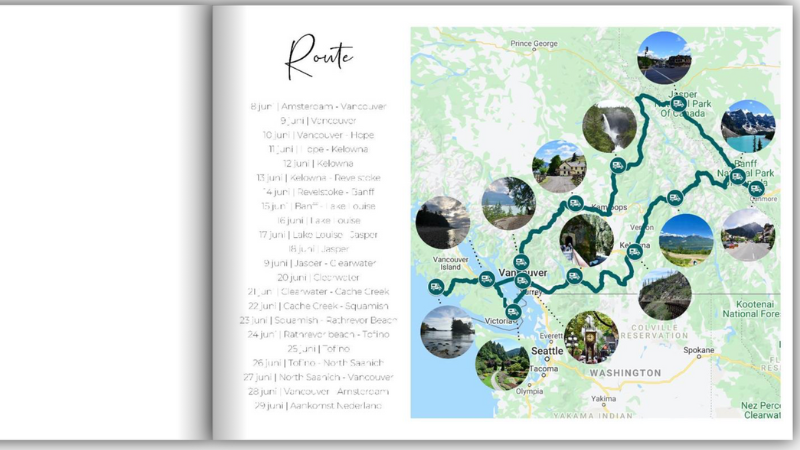
Tip 4 | Geef de ruimte aan foto’s die jij echt belangrijk vindt!
Vele momenten tijdens een reis maken indruk, maar sommige momenten nog net een beetje extra. Geef foto’s van dit soort momenten dan ook vooral de ruimte in je boek. Trek deze foto’s bijvoorbeeld door over de middenlijn van je boek en laat ze van rand tot rand lopen. Dit is helemaal mooi als je voor een platliggend boek hebt gekozen. Een platliggend fotoboek is een fotoboek waarbij de linker- en rechterpagina naadloos in elkaar overlopen. Foto’s die je over de middenlijn plaats worden dan ook zonder onderbreking afgedrukt en zelfs tekst kan je over de middenlijn plaatsen. Albelli is bijvoorbeeld een aanbieder die dit soort fotoboeken aanbiedt en de meerprijs per pagina vind ik het in ieder geval meer dan waard!
Wil je dat je foto echt indruk maakt en doe je de foto niet helemaal van rand tot rand? Kijk dan ook goed welke achtergrond kleur je achter deze foto zet. Zelfs in een boek met alleen wit als achtergrond kleur, kan het voor sommige foto’s toch mooier zijn om een andere kleur erachter te plaatsen. Zo springt een foto echt uit je boek!

Tip 5 | Voeg (gratis) clip art toe om jouw vakantie fotoboek nog een beetje extra te geven!
Wat is clip art zal je wel denken? Clip art is volgens Wikipedia ‘een verzamelnaam voor illustraties die gebruikt worden ter verfraaiing van een tekst. In tegenstelling tot gewone afbeeldingen is clipart vaak eenvoudig en getekend.’ En al zeg ik het zelf, deze illustraties geven de pagina’s soms nog net een beetje extra. Het hoeven er niet veel te zijn, of hele tekeningen. Een simpele lijn of vierkant kan ook al wat met een pagina doen. Wil je nou toch wat meer bijvoorbeeld zo’n leuke tent of kompas zoals op mijn pagina’s hieronder? Kijk dan vooral eens op deze sites:
Clip art van Google opslaan, raad ik je overigens niet aan. Daar staan veel afbeeldingen op die niet auteursrecht vrij zijn en die je dus eigenlijk niet mag gebruiken. Bovenstaande sites hebben allemaal rechtenvrije beeldmateriaal of uitleg erbij van hoe je dit op de juiste manier kan gebruiken.
Let er daarbij ook op, dat mocht je een .png bestand willen opslaan, dat je deze dan ook echt als .png opslaat. Zo blijft de achtergrond ‘weg’ en wanneer je de afbeelding niet als .png opslaat maar als bijvoorbeeld .jpg dan krijg je weer een witte achtergrond en rand om je foto.


Voorbeeld fotoboek vakantie?
Wil je nog meer inspiratie opdoen en graag een voorbeeld vakantie fotoboek zien? Dat kan! Uiteraard heb ik een online voorbeeld fotoboek van onze vakantie voor jou en laat ik je deze graag zien. Klik dan ook hier om online ons vakantie fotoalbum van onze reis naar West-Canada in 2019 in te bekijken.
Het is een fotoboek in het formaat liggend L (28 x 21 cm) met een hard kaft en met de optie ‘platliggend premium‘, uiteraard besteld bij Albelli. Qua stijl is dit een strakker vakantiealbum. Witte achtergronden, beperkte aantal kleuren gebruikt in vormen en figuren en weinig gebruik van cliparts of andere elementen. Daarbij heb ik er bewust voor gekozen om maar 2 soorten lettertypes te gebruiken om eenheid in het boek te creëren. Ook heb ik onderaan de pagina’s steeds een balk terug laten komen waarin staat in welke locatie de foto’s op de pagina’s genomen zijn.
Wil jij nog meer inspiratie? In de privé Facebook groep Albelli CLUB | gebruikers tips & tricks voor jouw fotoalbum staan tussen het tablad eenheden nog veel meer voorbeelden van vakantiefotoboeken. En uiteraard deel ik ons vakantie fotoalbum van 2017, wanneer ik deze eindelijk maar toch af heb.
Wil jij jouw voorbeeld vakantie fotoboek met ons delen? Leuk! Plaats de link naar jouw online album hieronder in de reacties, zodat we elkaar kunnen inspireren.

Korting om jouw vakantie fotoboek wat voordeliger te bestellen?
Ben jij enthousiast? Heb je een prachtig fotoalbum gemaakt en wil je deze nu bestellen? Bestel dan nu jouw fotoboek van Albelli met korting! Op dit moment geven zij -20% korting, maar hun acties wisselen vaak. Één van hun echt voordelige acties zijn de ‘gratis extra pagina’ actie, de ‘2=1 actie’ en de ‘waardebon’ actie. Deze acties worden een aantal keer per jaar gedaan.
Wil jij als één van de eersten daarvan op de hoogte zijn? Dan raad ik je nogmaals met veel plezier aan om lid te worden van de De Albelli CLUB | gebruikers tips & tricks voor jouw fotoalbum op Facebook. Leden van die Facebookgroep delen direct kortingsacties, zodra ze bekend zijn, dus doe er vooral je voordeel mee!
Als laatste; dit artikel is niet gesponsord door Albelli. Ik ben oprecht fan van hun fotoboek programma en inspireer jullie daarmee graag. In de blog zitten wel een aantal affiliatie links naar hun website verwerkt. Klik jij daarop en bestel je wat bij hun? Kost het jou niets extra’s, maar krijg ik wel een klein beetje van hun. Win win zeg maar..

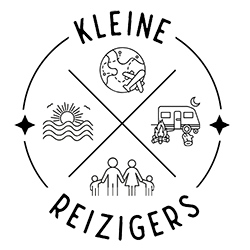







Hoi,
Leuke tips. Ik vroeg me alleen af hoe je die voettekst op de blz. in je fotoboek hebt geplaatst.
Hoi Miriam! Bedankt voor het leuke compliment. Ik heb een tekstvlak onderaan de pagina gemaakt. Deze heb ik gevuld met de locatie waar de foto’s zijn genomen en het lettertype hiervan niet te groot gemaakt. Het hangt af van jouw lettertype voor welke formaat je kiest. Ik had lettertype Montserrat in grootte van 9. Het ene woord heb ik ‘normaal’ gelaten en het andere woord vetgedrukt. Vervolgens heb ik de tekstvlak zover mogelijk naar onderen geplaatst, voornamelijk op ‘het oog’ en wat nog mooi lijkt. Ik denk dat ik onderaan ongeveer een cm afstand van de paginarand heb gehouden. Ik hoop dat ik zo een beetje duidelijk ben, mocht je nog vragen hebben, dan stel ze gerust! ^Martine
Hoi,
bedankt voor de tips.
Ik probeer een route te maken mbv mymaps. Wanneer ik een locatie selecteer lukt het mij het icoontje te veranderen in bijv een tentje oid. Wanneer ik echter een route maak tussen twee locaties dan krijg ik “A” en “B” terwijl ik graag wil dat de tentjes iconen blijven staan, maar deze zijn dus niet meer zichtbaar omdat de A of B zichtbaar is. Het lukt mij niet te veranderen.
Hoe kan ik dit aanpassen?
groetjes
Hi! Ik hoop dat ik je nog steeds kan helpen! Snap de verwarring, het systeem is ook een beetje ingewikkeld. Maar er is een trucje! Bovenaan MyMaps staat de zoekbalk om plaatsen in te vullen en daaronder staan allemaal icoontjes. Wanneer je op het 5e icoontje van links klikt (die bolletjes met streepjes ertussen), krijg je verschillende opties om routes te maken. In plaats van dat je voor de optie ‘rijroute toevoegen’ kiest, kies je ‘lijn of vorm toevoegen’. Je kan dan als het ware een rechte lijn tussen 2 punten trekken. Wil je echt de weg volgen, dan heb je iets meer werk, want dan moet je steeds kleine stukjes rechte lijn trekken die de weg volgt. Je bent wat langer bezig en het is even oefenen, maar het is het waard!
En op deze manier blijven je icoontjes van tentjes staan. Succes en het resultaat wordt vast fantastisch! ^ Martine